မည်သည့်ဖုန်းနံပါတ်ကိုမဆို ပိတ်ဆို့ခြင်းသည် iPhone တွင် လွယ်ကူသည်။ ဒါပေမယ့် ဒီလိုအခိုက်အတန့်မှာ ပိတ်ဆို့ထားတဲ့ တစ်ဖက်ခြမ်းမှာ ဘာတွေဖြစ်နေလဲ သိချင်ဖူးလား။ ဤအဆင့်ဖြင့် သင့် iPhone တွင် ပိတ်ဆို့ထားသည့် နံပါတ်ကို ခေါ်ဆိုခြင်း၊ စာတိုပေးပို့ခြင်းနှင့် FaceTime မှတဆင့် ခေါ်ဆိုခြင်းတို့ကို မည်သည့်ပုံစံဖြင့်မဆို တားဆီးနိုင်မည်ဖြစ်သည်။ သို့သော်၊ ပိတ်ဆို့ထားသောနံပါတ်ပိုင်ရှင်သည် WhatsApp ကဲ့သို့သော ပြင်ပအပလီကေးရှင်းများမှတစ်ဆင့် သင့်အား ဆက်သွယ်နိုင်သည်။

စာသားမက်ဆေ့ခ်ျများနှင့် iMessage
အပိတ်ခံထားရသော နံပါတ်ပိုင်ရှင်သည် သင့်အား SMS သို့မဟုတ် iMessage မှတဆင့် စာပို့ရန် ကြိုးစားပါက၊ ၎င်း၏ မက်ဆေ့ချ်ကို ပေးပို့မည်ဖြစ်သော်လည်း ပေးပို့မှုအကြောင်းကြားစာကို လက်ခံရရှိမည်မဟုတ်ပါ။ ၎င်းတို့သည် ၎င်းတို့အား သင်ပိတ်ဆို့ထားသည့် ခိုင်မာသောအထောက်အထားကို ၎င်းတို့ ရရှိမည်မဟုတ်ကြောင်း၊ ၎င်းတို့ပေးပို့သည့် မက်ဆေ့ချ်သည် အီသာတွင် ပျောက်ဆုံးသွားမည်ဖြစ်သည်။
ဖုန်းခေါ်ဆိုခြင်းနှင့် FaceTime
FaceTime ခေါ်ဆိုမှုတွင်၊ ပိတ်ဆို့ထားသောခေါ်ဆိုသူသည် အဆက်မပြတ်ဖုန်းမြည်သံကိုသာ လက်ခံရရှိမည်ဖြစ်သည်။ ဂန္ထဝင်ခေါ်ဆိုမှုတစ်ခုတွင်၊ ၎င်းကိုဖွင့်ထားလျှင် လူ၏ခေါ်ဆိုမှုသည် အသံမေးလ်သို့သွားနိုင်သည်။ သူသည် သင့်အား ဤနေရာတွင် မက်ဆေ့ချ်ထားခဲ့နိုင်သော်လည်း ၎င်းသည် သင့်ပုံမှန်မက်ဆေ့ချ်များတွင် ပေါ်လာမည်မဟုတ်ပါ - သင်သည် အသံမေးလ်ဝင်းဒိုး၏အောက်ခြေသို့သွားပြီး ပိတ်ဆို့ထားသောမက်ဆေ့ချ်များတက်ဘ်ကို နှိပ်ရပါမည်။
iPhone တွင် နံပါတ်တစ်ခုကို ပိတ်ဆို့နည်း
iPhone မှာ နံပါတ်တစ်ခုကို ဘယ်လိုပိတ်ဆို့ရမလဲဆိုတာ တော်တော်များများ သိကြမှာပါ။ သို့သော် သင်သည် Apple ဖုန်းပိုင်ရှင်အသစ်ဖြစ်ပါက၊ အောက်ပါလုပ်ထုံးလုပ်နည်းသည် သင့်အတွက် အသုံးဝင်ပေမည်။
- ပင်မစခရင်တွင် ဇာတိကိုနှိပ်ပါ။ ဖုန်းကို.
- မျက်လုံး၏အောက်ပိုင်းရှိ အပလီကေးရှင်းကို ရွေးချယ်ပါ။ သမိုင်း.
- သင်ပိတ်ဆို့လိုသောနံပါတ်ကိုရွေးချယ်ပြီး “ကိုနှိပ်ပါ။i"အဆက်အသွယ်၏ညာဘက်။
- အဆက်အသွယ်တက်ဘ်၏အောက်ခြေတွင်၊ ရွေးပါ။ ခေါ်ဆိုသူကို ပိတ်ပါ။.
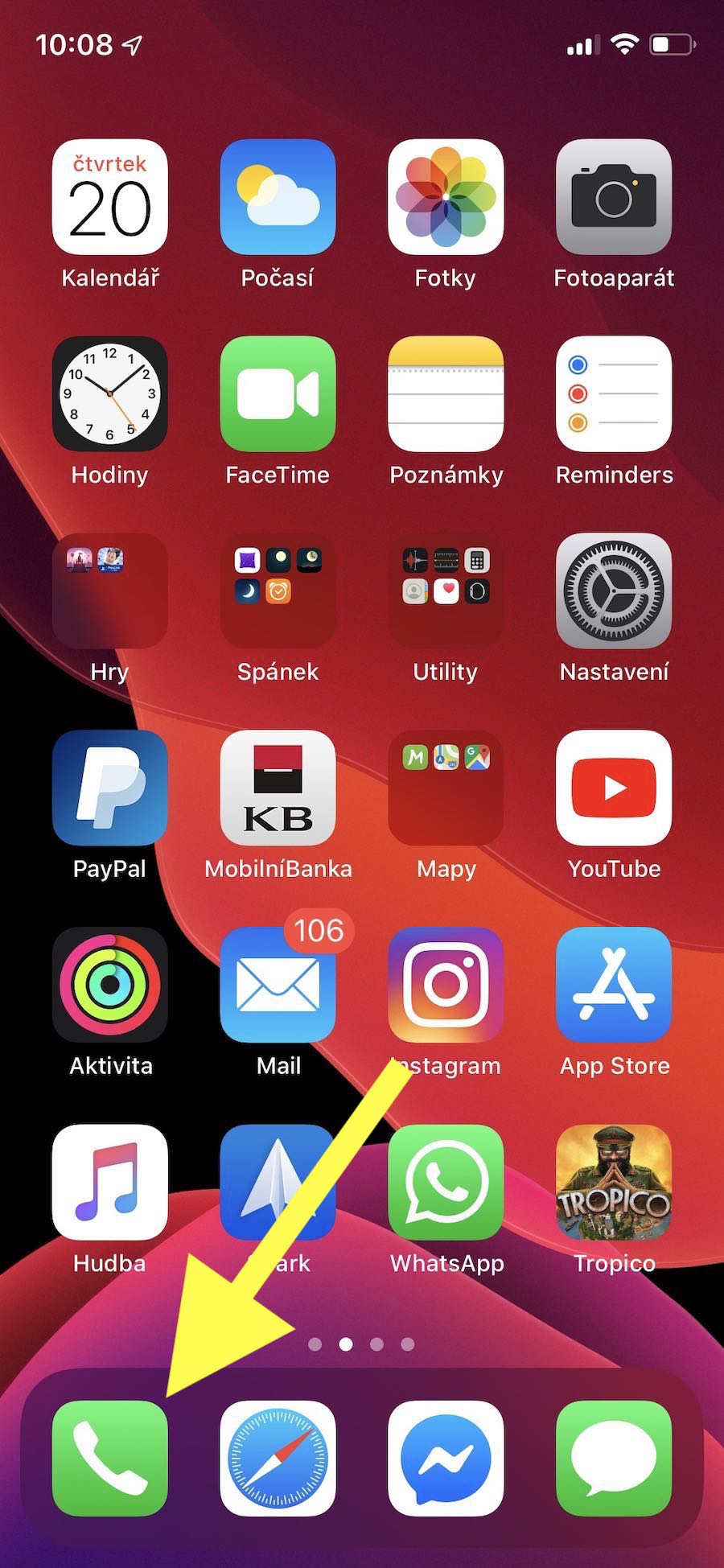
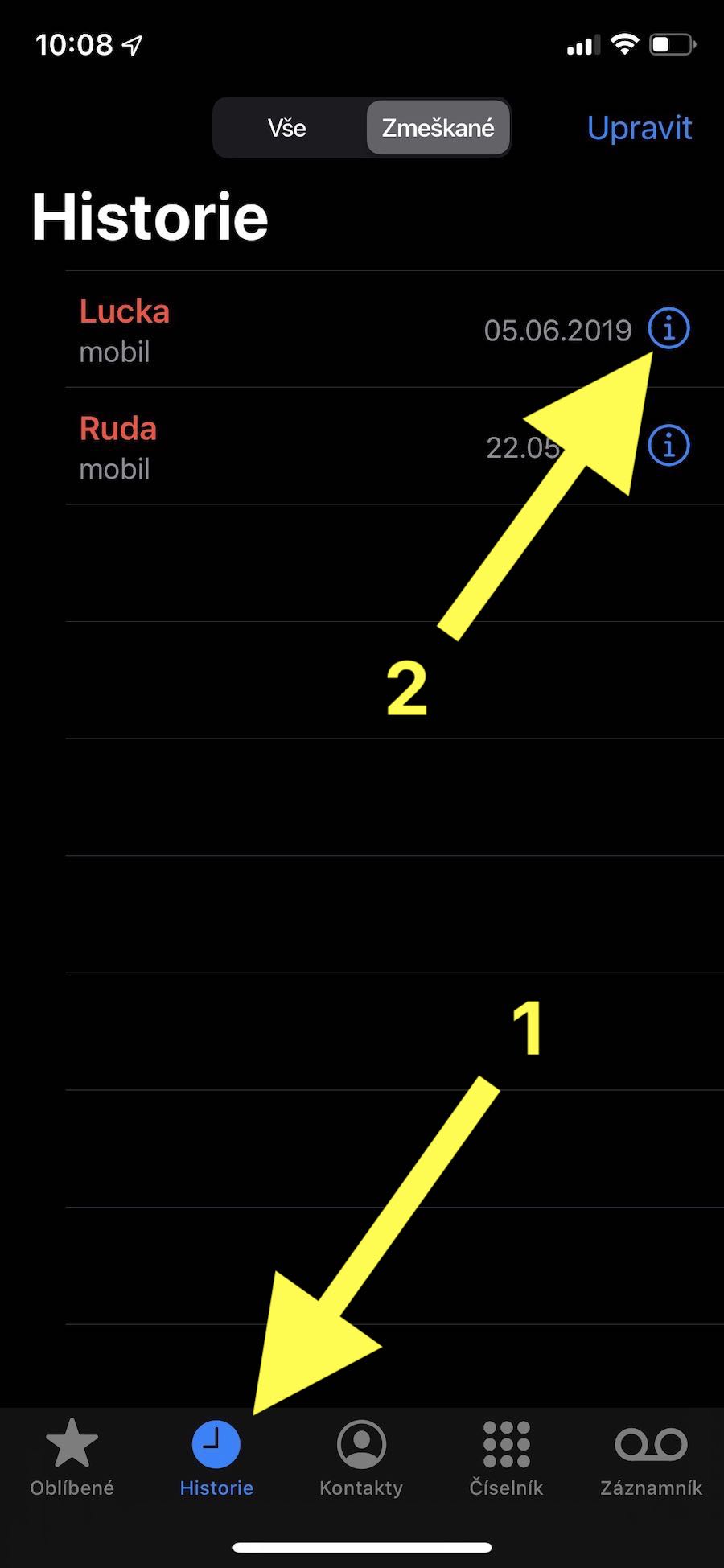
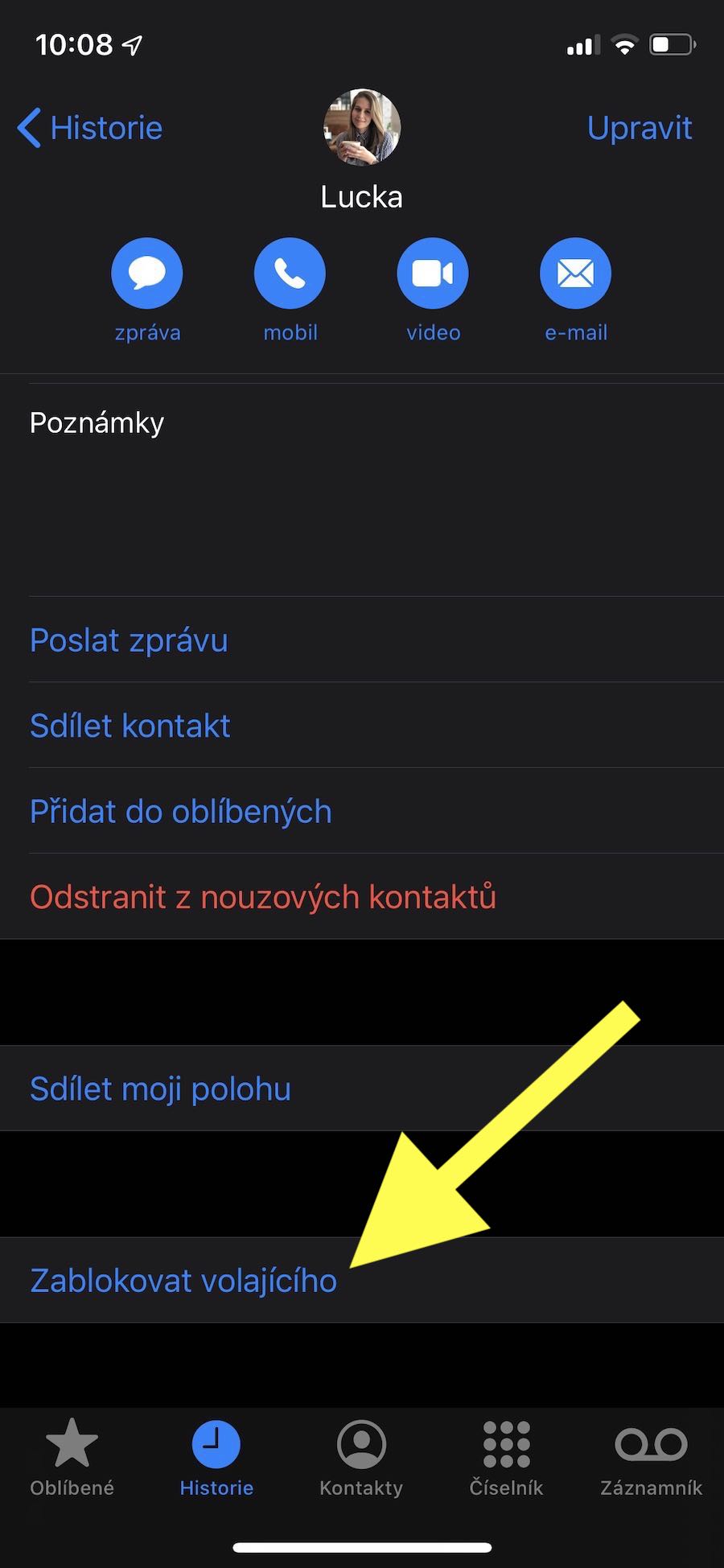
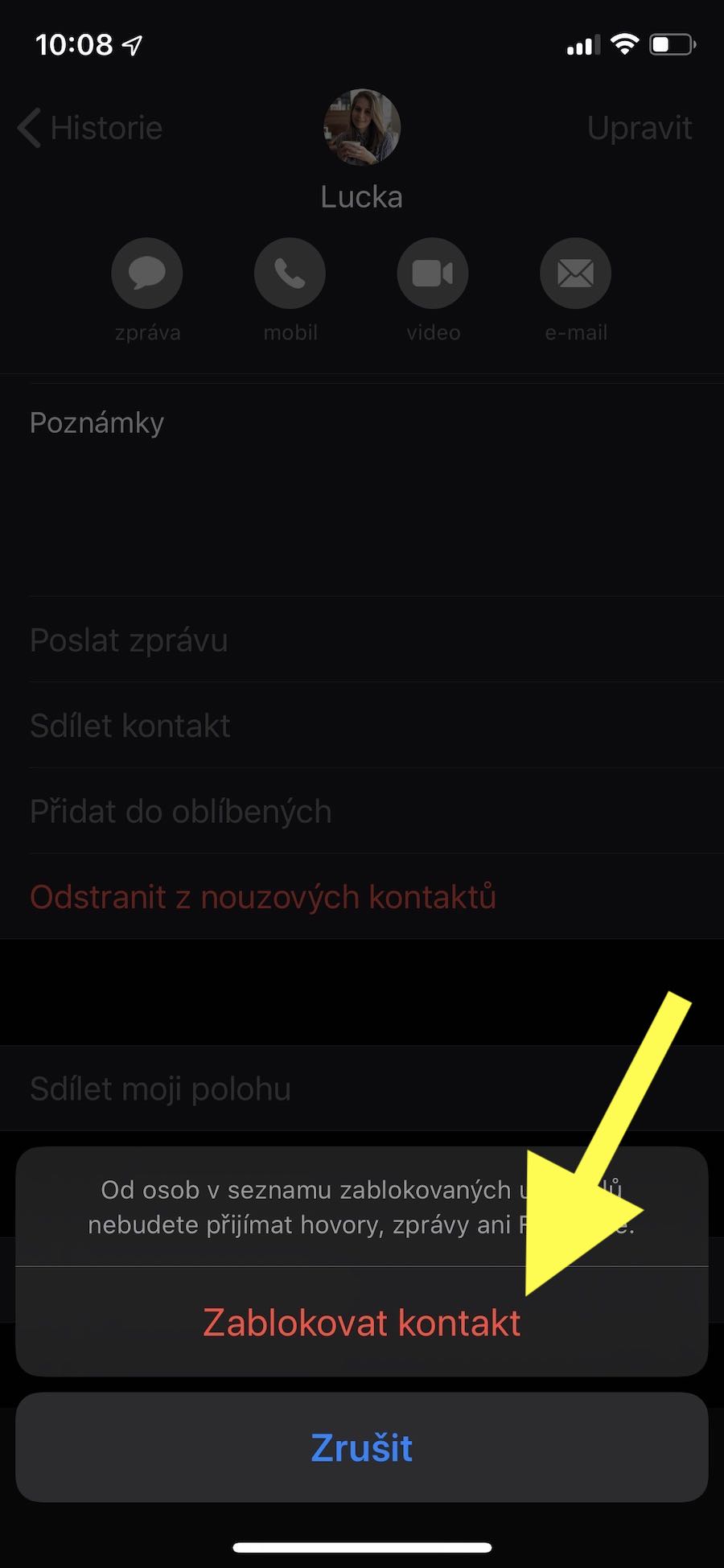
သင်ပိတ်ဆို့လိုသောလူနှင့် မကြာသေးမီက ဆက်သွယ်ပြီးမှသာ ဤပိတ်ဆို့ခြင်းနည်းလမ်းကို အကျုံးဝင်ပါသည်။ မဟုတ်ပါက ဆက်တင်များရှိ ဖုန်းအိုင်ကွန်သို့ သွားပါ၊ ထို့နောက် သင့်တွင် ပိတ်ဆို့ခြင်းနှင့် ခေါ်ဆိုမှု ခွဲခြားသတ်မှတ်ခြင်း ရှိသည်၊ အောက်ခြေတွင် ပိတ်ဆို့အဆက်အသွယ် ရှိသည်။ ၎င်းကို နှိပ်လိုက်သည်နှင့် ၎င်းသည် သင့်အား သီးခြားအဆက်အသွယ်တစ်ခုအား ကလစ်နှိပ်ရုံသာလိုအပ်သည့် အဆက်အသွယ်များဆီသို့ ခေါ်ဆောင်သွားမည်ဖြစ်ပြီး ၎င်းကို ပိတ်ဆို့သွားမည်ဖြစ်သည်။
iOS 15.5 တွင် ၎င်းသည် သက်ရောက်မှုမရှိပါ။ ကျွန်ုပ်၏ခေါ်ဆိုမှုမှတ်တမ်းတွင် ကျွန်ုပ်ရှိနေသည့် အဆက်အသွယ်များကိုသာ ပိတ်ဆို့နိုင်ပါသည်။
သို့သော်၊ ပိတ်ဆို့ထားသောနံပါတ်ပိုင်ရှင်သည် WhatsApp ကဲ့သို့သော ပြင်ပအပလီကေးရှင်းများမှတစ်ဆင့် သင့်အား ဆက်သွယ်နိုင်သည်။
WhatsApp တွင်ပင်၊ ယခုရွေးချယ်ထားသော အဆက်အသွယ်တစ်ခုကို ပိတ်ဆို့နိုင်ပါပြီ...
၎င်းကို ပြန်ဖွင့်ပါက၊ ပိတ်ဆို့ထားသော နံပါတ်ပိုင်ရှင် ရေးထားသည့် sms ကို လက်ခံရရှိမည်လား။
သူတို့ဘယ်တော့မှလာမှာမဟုတ်ဘူး။
ဥပမာ အယ်လ်ဘမ်တစ်ခုကို မျှဝေခြင်းနဲ့ ပတ်သက်ပြီး ဘာလဲ။ ကျွန်ုပ်၏နံပါတ်ကို ပိတ်ဆို့ထားသူတစ်ဦးထံ ဖိတ်ခေါ်ချက် ပေးပို့မည်လား။ ဖိတ်စာ žeho မှ တဆင့် ဆက်သွယ် ၍ အဆင်ပြေ သည် ။